(2020 9/9 追記: v1.2 でバグ修正をしました.記事一番下にアップデート方法を記載.)
NowPlayingCat
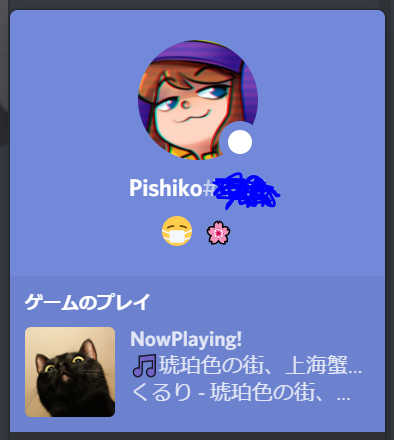
Github
Discord の NowPlaying 欄に,Last.fm を通して聴いている音楽を表示するツールです.
Last.fm がほとんどの音楽サービスに対応しているため,どんなサービスで音楽を聴いていても表示できます.
Windows にしか対応していません.
Last.fm とは
Last.fm は,聴いている音楽を記録し,自分の音楽傾向を知ったり,新たなジャンルを発見する音楽 SNS サービスです.
詳しくはこちら
導入方法
前提として,Last.fm に登録しているものとします.
- https://www.last.fm/api/account/createで API キーを取得します. CallBackURL は空白でいいです.他は適当に入力してください.
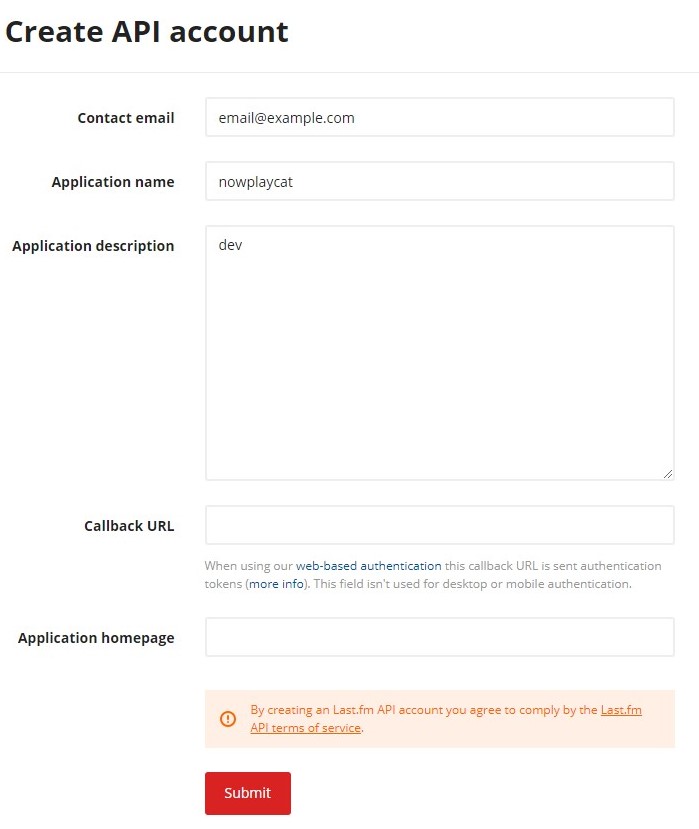- アプリケーションをここからダウンロードして,解凍します.
- 初回起動時はエラーで設定画面が開くはずなので,先ほどメモった APIKey を入力します. Last.fm User Name には Last.fm のユーザーネームを入力します. お好みで他の設定を変更してください.
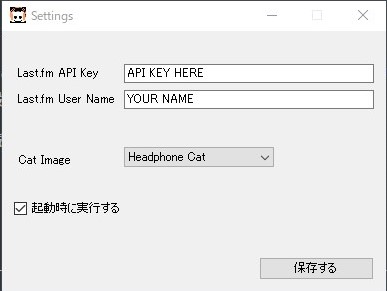- 保存を押したら discord に NowPlayingCat が表示されているはずです.
その他
起動中はタスクバーに駐在するので,アイコンを右クリックすることで,アプリケーションを終了したり,設定画面を開いたりできます.
v1.0 からの移行
以前の設定ファイルが settings.ini にあるはずなので,そこに書いてある APIKey を v1.1 の設定画面でコピペしてください.
以下は v1.0 からの変更点です.
- 音楽を聴いていない時は表示しないように変更(Sleeping Cat の削除)
- 設定画面を追加
- 起動時に実行の設定を追加
- 画像に Dancing Cat を追加
- バグを修正
v1.1 から v1.2 への移行
ダウンロードして解凍した NowPlayingCat1.2 内,discordRPCTool.exe を,古いバージョンの exe ファイルがあった場所に上書きコピーしてください.
※コピーするときは一旦終了させてください
v1.2 download
おわり